电脑截图保存在哪个文件夹 电脑截图保存路径
更新时间:2023-10-17 11:56:29作者:jiang
电脑截图保存在哪个文件夹,电脑截图是我们日常使用电脑时经常会遇到的操作之一,但是很多人却对电脑截图保存的路径不太了解,电脑截图到底保存在哪个文件夹呢?一般情况下,电脑截图会默认保存在系统的默认图片文件夹中。不同的操作系统可能有所不同,比如在Windows系统中,默认保存路径是用户的图片文件夹,而在Mac系统中,默认保存路径是桌面。我们也可以手动设置截图保存的路径,以便更好地管理和整理我们的截图。无论是默认路径还是自定义路径,了解电脑截图保存的文件夹,能够帮助我们更方便地找到和使用我们需要的截图。
具体内容如下:
1、点击电脑桌面左下角的开始图标后,点击【设置】。
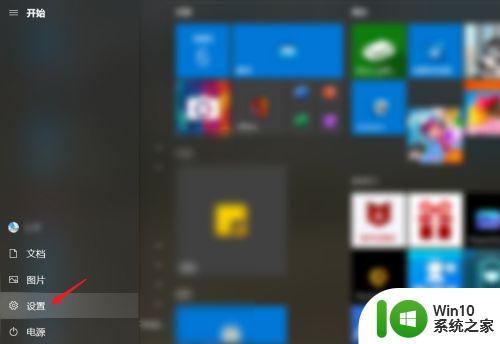 2、点击【游戏】。
2、点击【游戏】。
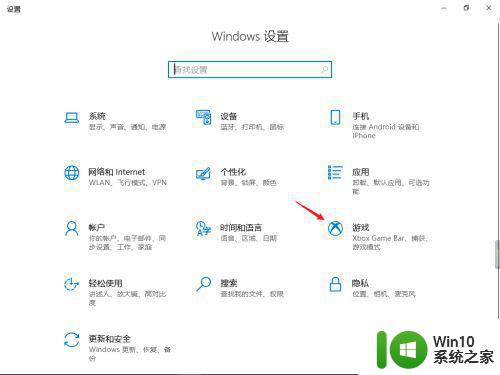 3、点击【屏幕截屏】。
3、点击【屏幕截屏】。
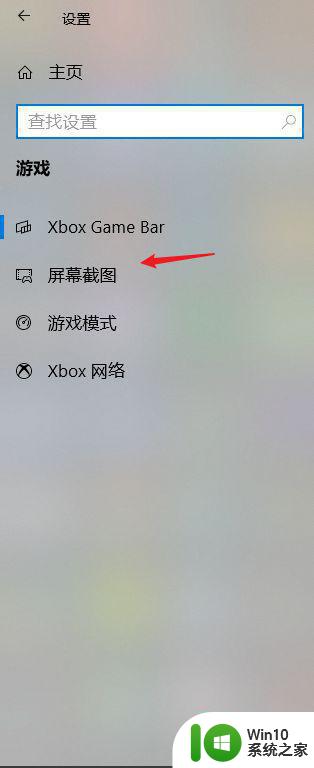 4、在屏幕截屏页面的【将屏幕截屏和游戏截图保存至】后方即是电脑截屏保存地址,点击【打开文件夹】即可查看屏幕截屏。
4、在屏幕截屏页面的【将屏幕截屏和游戏截图保存至】后方即是电脑截屏保存地址,点击【打开文件夹】即可查看屏幕截屏。
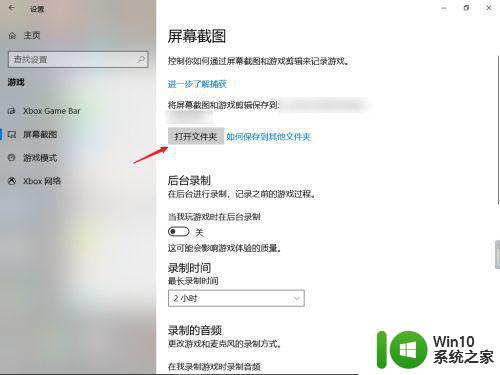
以上就是电脑截图保存在哪个文件夹的全部内容,如果你也遇到了同样的情况,可以参照以上方法来处理,希望对大家有所帮助。
电脑截图保存在哪个文件夹 电脑截图保存路径相关教程
- 电脑qq截图一般保存在哪 电脑QQ截图保存路径
- ThinkPad截图保存路径在哪里 电脑截图完成后保存在哪个文件夹
- xp电脑cf截图存储位置在哪 xp系统cf游戏截图保存路径
- 原神游戏内截图保存在哪 原神截图保存路径在哪里
- 我的电脑浏览器截图保存在哪个文件夹 如何在电脑上保存网页截图
- wegame截的图保存在哪里 wegame截图保存路径
- lolf12截图保存在哪 lolf12截图在哪个文件夹
- 电脑qq截图的图片保存到哪里了 QQ截图后图片保存的目录
- qq截屏电脑保存在哪里 QQ截图保存在哪里
- 电脑qq保存的图片在哪个文件夹 电脑QQ聊天图片保存在哪个文件夹
- 蓝屏文件在哪个文件夹 电脑蓝屏DMP文件保存路径
- 电脑截屏的图片在哪里找 电脑截屏的图片保存在哪里
- U盘装机提示Error 15:File Not Found怎么解决 U盘装机Error 15怎么解决
- 无线网络手机能连上电脑连不上怎么办 无线网络手机连接电脑失败怎么解决
- 酷我音乐电脑版怎么取消边听歌变缓存 酷我音乐电脑版取消边听歌功能步骤
- 设置电脑ip提示出现了一个意外怎么解决 电脑IP设置出现意外怎么办
电脑教程推荐
- 1 w8系统运行程序提示msg:xxxx.exe–无法找到入口的解决方法 w8系统无法找到入口程序解决方法
- 2 雷电模拟器游戏中心打不开一直加载中怎么解决 雷电模拟器游戏中心无法打开怎么办
- 3 如何使用disk genius调整分区大小c盘 Disk Genius如何调整C盘分区大小
- 4 清除xp系统操作记录保护隐私安全的方法 如何清除Windows XP系统中的操作记录以保护隐私安全
- 5 u盘需要提供管理员权限才能复制到文件夹怎么办 u盘复制文件夹需要管理员权限
- 6 华硕P8H61-M PLUS主板bios设置u盘启动的步骤图解 华硕P8H61-M PLUS主板bios设置u盘启动方法步骤图解
- 7 无法打开这个应用请与你的系统管理员联系怎么办 应用打不开怎么处理
- 8 华擎主板设置bios的方法 华擎主板bios设置教程
- 9 笔记本无法正常启动您的电脑oxc0000001修复方法 笔记本电脑启动错误oxc0000001解决方法
- 10 U盘盘符不显示时打开U盘的技巧 U盘插入电脑后没反应怎么办
win10系统推荐
- 1 萝卜家园ghost win10 32位安装稳定版下载v2023.12
- 2 电脑公司ghost win10 64位专业免激活版v2023.12
- 3 番茄家园ghost win10 32位旗舰破解版v2023.12
- 4 索尼笔记本ghost win10 64位原版正式版v2023.12
- 5 系统之家ghost win10 64位u盘家庭版v2023.12
- 6 电脑公司ghost win10 64位官方破解版v2023.12
- 7 系统之家windows10 64位原版安装版v2023.12
- 8 深度技术ghost win10 64位极速稳定版v2023.12
- 9 雨林木风ghost win10 64位专业旗舰版v2023.12
- 10 电脑公司ghost win10 32位正式装机版v2023.12